طريقة مشاركة الشاشة في التيمز من الجوال منصة مدرستي

إن منصة مايكروسوفت تيمز هي واحدة من المنصات الرقمية التي أطلقتها مايكروسوفت في العالم لتقدم للطلاب والمعلمين وكافة المستخدمين خدمات إلكترونية متعددة ومنها الخدمات التي تسهل عملية التعلم إلى جانب المزايا التي تمتعت بها المنصة مثل إمكانية مشاركة الشاشة في التيمز من الهاتف، ولذلك سوف نتعرف على طريقة مشاركة الشاشة في التيمز من الجوال.
طريقة مشاركة الشاشة في التيمز من الجوال
يمكن للمستخدمين بكل سهولة أن يقوموا بمشاركة شاشة الهاتف الجوال في التيمز من أجل إمكانية شرح وتوضيح وعرض المستندات المختلفة من الهاتف ومشاركتها مع المنضمين للاجتماع في منصة مايكروسوفت تيمز، ومن خلال النقاط التالية سنتعرف على طريقة مشاركة الشاشة في التيمز من الجوال:
إقرأ ايضاً:شركات التأمين الصحي للعاملين في السعوديةالشروط والأوراق المطلوبة للحصول على الإقامة الدائمة في السعودية 1446 دون تأشيرة
- قم بتحميل تطبيق مايكروسوفت تيمز على الهاتف الجوال.
- ثم انقر على التطبيق بعد تثبيته وسجل الدخول إلى الحساب الخاص بك.
- قم بالانضمام إلى الحصة الدراسية أو إنشاء اجتماع ودعوة المستخدمين فيه.
- انقر على أسفل الاجتماع في القائمة الظاهرة أمامك، واختر منها على زر SHARE وهو الخيار الثالث.
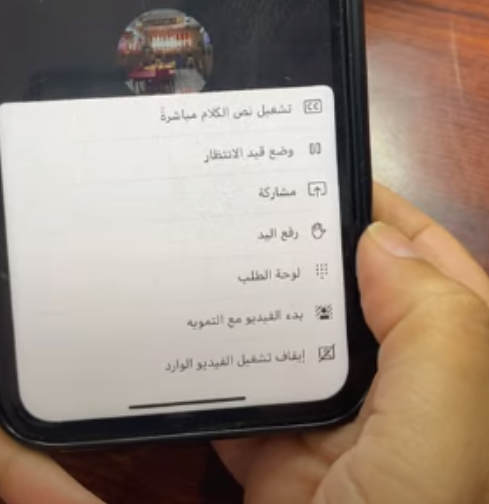
- سيتم عرض عدة خيارات أمامك مثل مشاركة الصورة ومقاطع الفيديوهات ومشاركة الشاشة وغيرهم.
- قم بالضغط على مشاركة الشاشة.
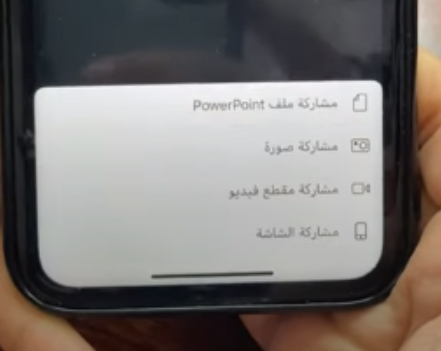
- سوف تظهر لك نافذة جديدة تعلن عن بدء بث الشاشة، فقم بالنقر على بدء البث.
- سيبدأ العد التنازلي لمشاركة الشاشة مع من في الحصة الدراسية.
طريقة مشاركة شاشة مايكروسوفت تيمز من الكمبيوتر
ومن الجدير بالذكر أنه بإمكانك أن تقوم بمشاركة الشاشة من جهاز الكمبيوتر الخاص بك علمًا بأن الطريقة لا تختلف كثيرًا عن الهاتف الجوال، وفيما يلي سنتعرف على طريقة مشاركة شاشة مايكروسوفت تيمز من الكمبيوتر:
- يتم الدخول إلى موقع مايكروسوفت تيمز على الكمبيوتر أو تنزيل البرنامج على الجهاز واستخدامه.
- انضم إلى اجتماع أو قم بإنشاء واحد وقم بدعوة الآخرين.
- في الشريط العلوي من التطبيق انقر على زر المشاركة الموجود في شكل سهم وسط الشاشة.
- انقر على مشاركة الصفحة.
- سيتم عرض الشاشة الخاصة بك لدى المستخدمين الآخرين.
أتاحت منصة مايكروسوفت تيمز إمكانية مشاركة الشاشة من جهاز الكمبيوتر مع الآخرين المنضمين إلى الاجتماع وكذلك عبر الهاتف الجوال وذلك من أجل مساعدتهم على الشرح وعرض الملفات في نفس الوقت.

